Как исправить ошибки установки приложений Bluestacks?
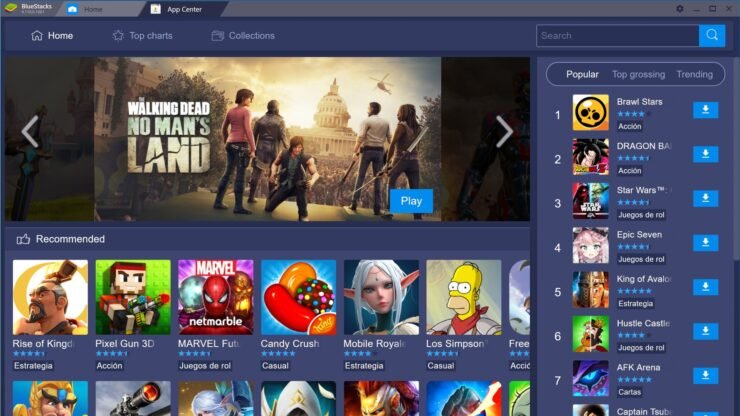
Bluestack — это эмулятор Android, созданный в 2011 году и спроектированный, разработанный и поддерживаемый компанией Bluestacks. Это бесплатный эмулятор, который позволяет вам подключить устройство Android к вашему компьютеру. Вы можете наслаждаться всеми играми на своих устройствах Android, включая Clash of Clan (COC), Player Unknown Battle Ground (PUBG), Fortnite, Grand Theft Auto (GTA) и т. д.
Утверждается, что его скорость в 6 раз выше, чем у обычного устройства Android. Bluestack 4 — это последняя версия Bluestacks, и с каждой новой версией Bluesatack демонстрирует максимальную производительность. Это поможет улучшить качество игры в Android и поднимет ее производительность на новый уровень. Bluestacks работает на версии Nougat.
Как исправить ошибку установки APK в Bluestacks?
Вот простые способы исправить любые ошибки установки приложений Android в эмуляторе Bluestacks для ПК
Проверить версию поддержки приложения
Bluestacks работает на Android 7, и для работы некоторых приложений требуются разрешения Android 8 или более поздней версии, поэтому лучше проверить, какую версию Android поддерживает приложение. Если для работы приложения требуется последняя версия Android, Bluestack не установит приложение на эмулятор.
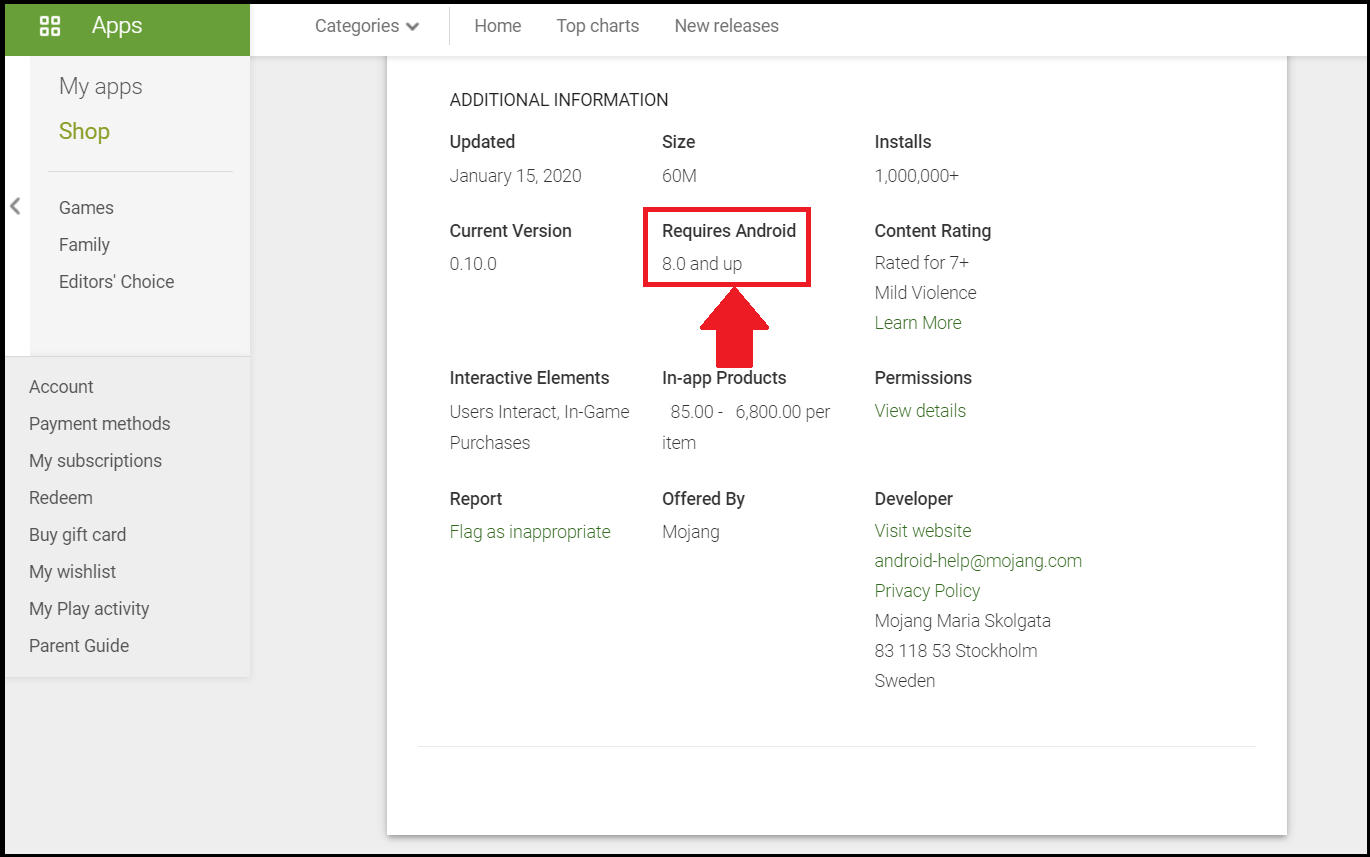
Эту проблему можно решить, установив более старую версию приложения, ориентированную на API Android 7. Вы можете попробовать APKMirror, чтобы найти старую версию приложения. На сайте отображается версия приложения, предназначенная для версии Android.
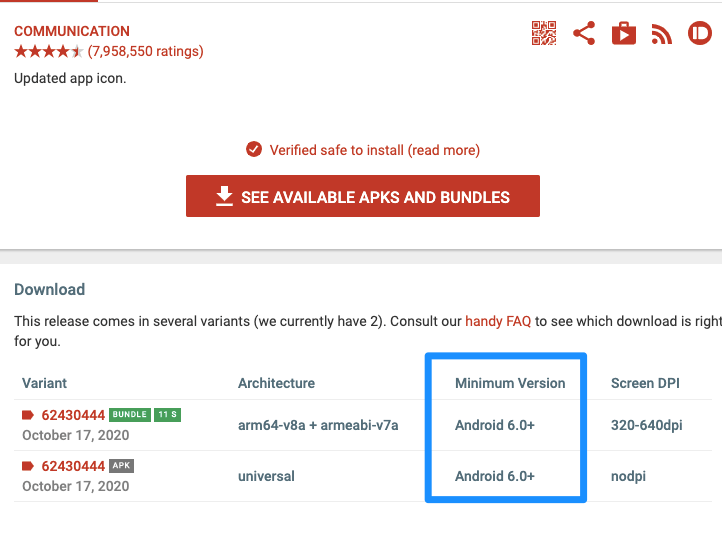
Проверьте, является ли APK пакетом приложений
Если файл APK разделен на пакеты приложений, при попытке установить APK вы столкнетесь с ошибкой «Приложение не установлено». Убедитесь, что файл не является разделенным пакетом приложений APK. Если это пакет, вам необходимо установить его с помощью разделенного установщика. Google представила новый способ распространения приложений для Android, называемый пакетами приложений.
Хотя пакеты App Bundle помогают экономить место для хранения и использование данных, они не являются универсальными APK-файлами. Для установки пакетов приложений необходимо использовать разделенный установщик APK.
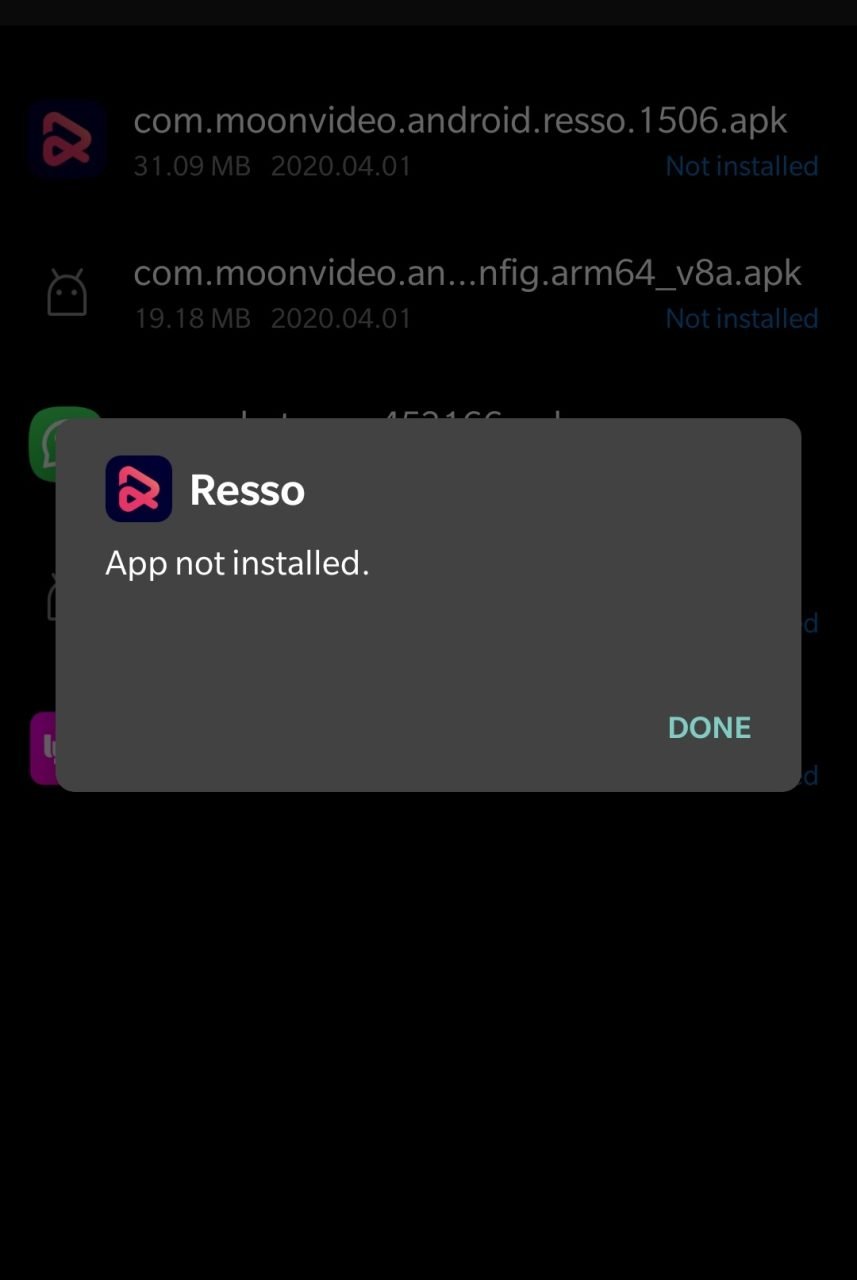
Примечание. Убедитесь, что вы установили все APK-файлы, необходимые для установки приложения, с помощью Split APK Installer.
Вот шаги по установке разделенного APK-файла App Bundle на примере.
- Загрузите все APK-файлы, а именно. Базовый APK, APK-файл Config Archi или любой другой APK-файл, если он указан.
- Сейчас загрузите и установите Разделить АПК из Play Store.
- Нажмите кнопку «Установить APK».
- Найдите файлы и выберите все файлы.
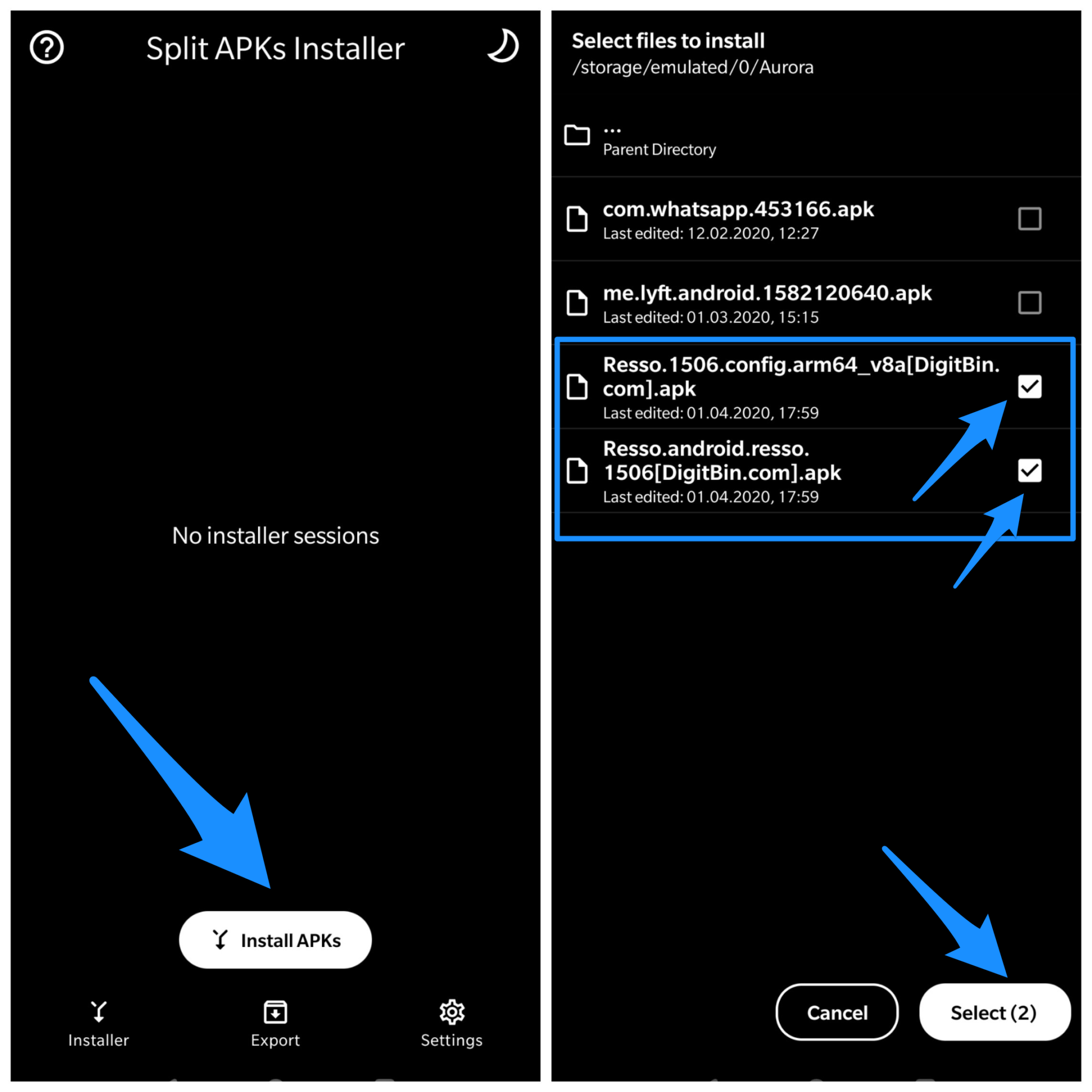
- Теперь нажмите «Выбрать».
- Теперь вы увидите окно «Установка», нажмите «Установить» и «Готово»!

Изменить коды приложений
Для этого вы можете внести некоторые изменения в код версии или SDK. Этот метод также работает на Firestick и Fire TV.
Шаг 1. Скачать приложение APK Editor.
Шаг 2. Теперь откройте приложение APK Editor и нажмите «Выбрать APK из приложения» или «Выбрать файл Apk»
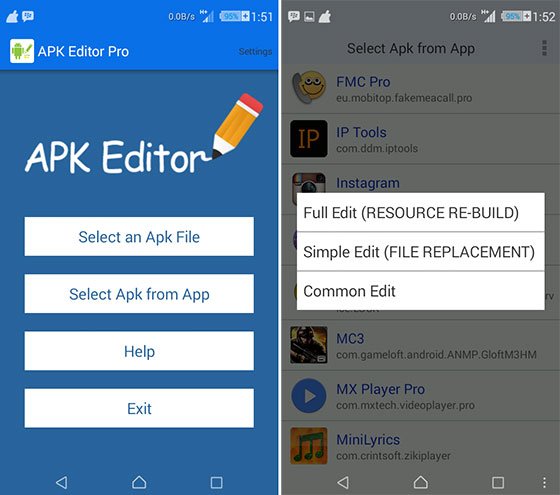
Шаг 5. Теперь найдите приложение и нажмите «Общее редактирование».
Шаг 6. Измените Место установки на любой другой вариант, применимый к вашему устройству.
Шаг 7. Примените изменения в приложении APK Editor.
Шаг 8. Удалите аналогичное предустановленное приложение и установите измененное приложение из редактора APK.
Вывод: исправьте ошибку установки APK-приложения на Bluestcaks с помощью этого лучшего решения для эмулятора Android


